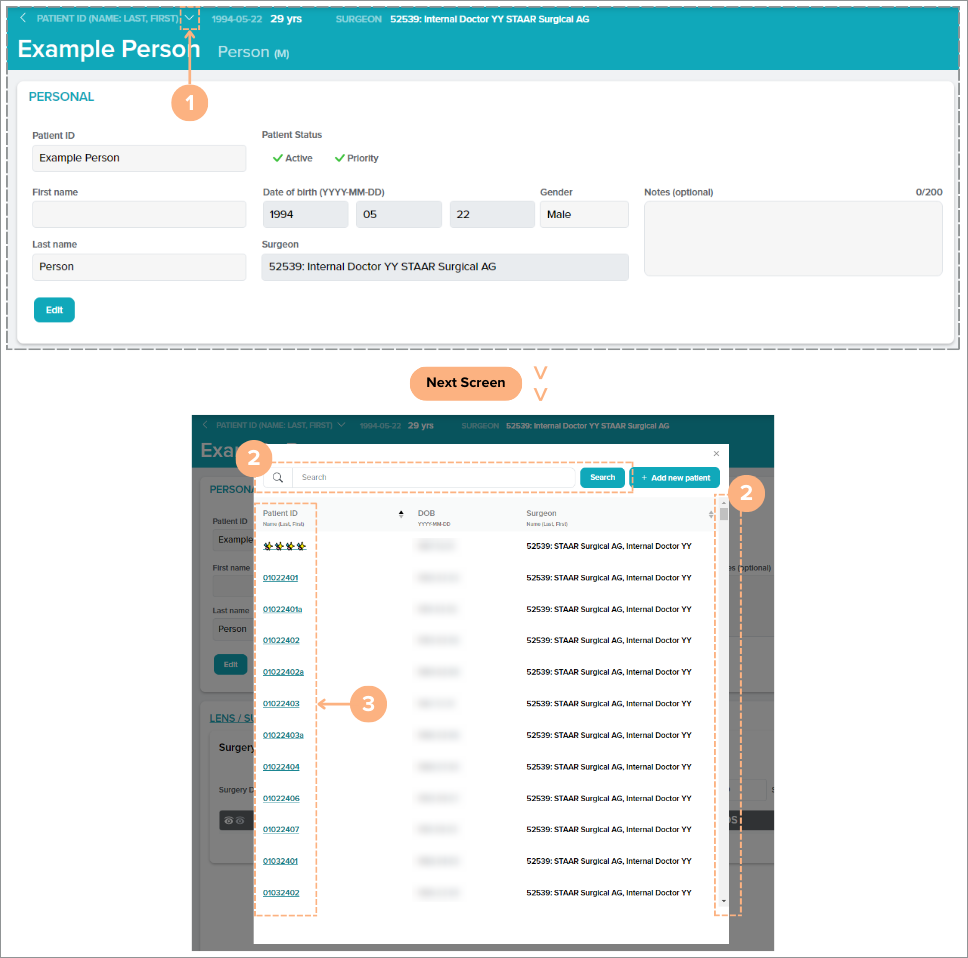Kako dodati novog pacijenta
Za izradu novog pacijenta u sustavu, slijedite ove korake:
Kliknite na gumb + Add new patient (Dodaj nov. pacije.).
Napomena: Gumb je dostupan na karticama Dashbord (Nadzorna ploča), Patients (Pacijenti) i Surgeons (Kirurzi).

Unesite podatke o pacijentu.
Polja s podacima uključuju:
- Identifikaciju bolesnika usklađenu s OUZP-om (ne može biti veća od 15 znakova i ograničena je samo na znakove u standardnom rasponu ASCII-ja koji se može ispisati)
- First (Ime pacijenta) i Last (Prezime pacijenta) (neobavezna polja)
- Patient Status (Status pacijenta) (Active (aktivni) i/ili Priority (prioritetni))
- Date of Birth (Datum rođenja)
- Spol
- Surgeon (Kirurg)
- Notes (Napomene) (neobavezno)
Važna napomena: Zadani kirurg može biti već odabran ako ste se u račun prijavili kao kirurg. Ovaj odabir možete promijeniti klikom na polje Surgeon (Kirurg). Ako nije odabran nijedan kirurg, ne mogu se unijeti podaci prije zahvata.
Dodatna napomena: Ako ne želite uključiti ime i prezime pacijenta kao dostupno polje prilikom dodavanja pacijenta u sustav, možete se obratiti Službi za korisničku podršku na customerservice.ag@staar.com da biste zatražili uklanjanje tih polja sa svog računa.
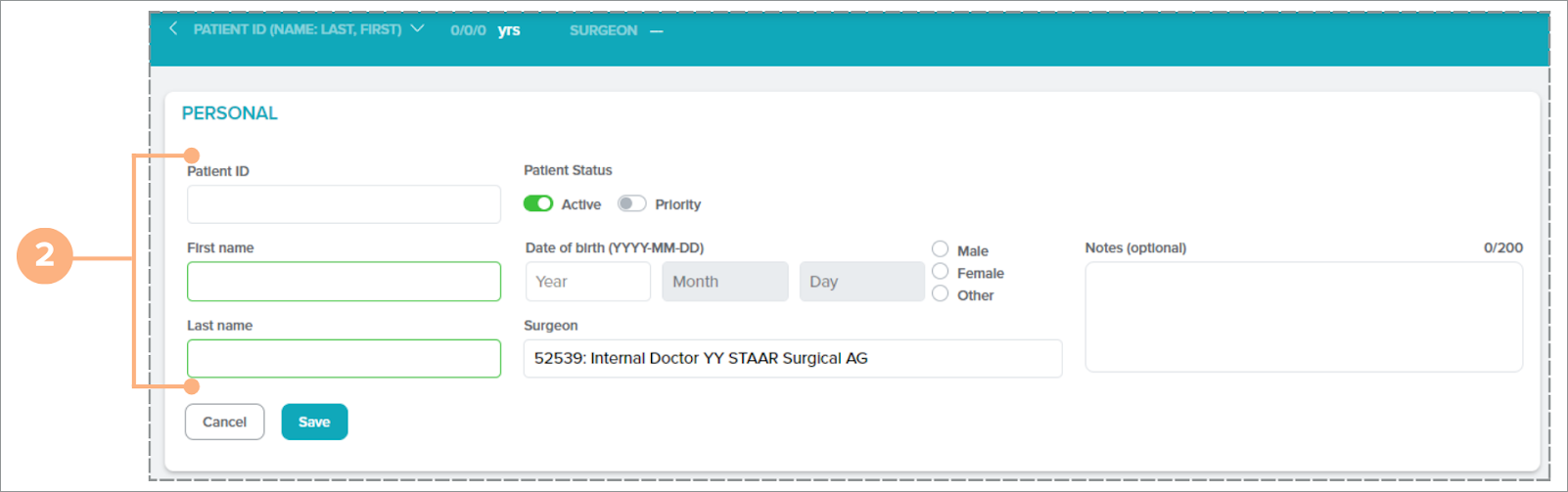
Kliknite na Save (Spremi) da biste dovršili postupak izrade pacijenta.
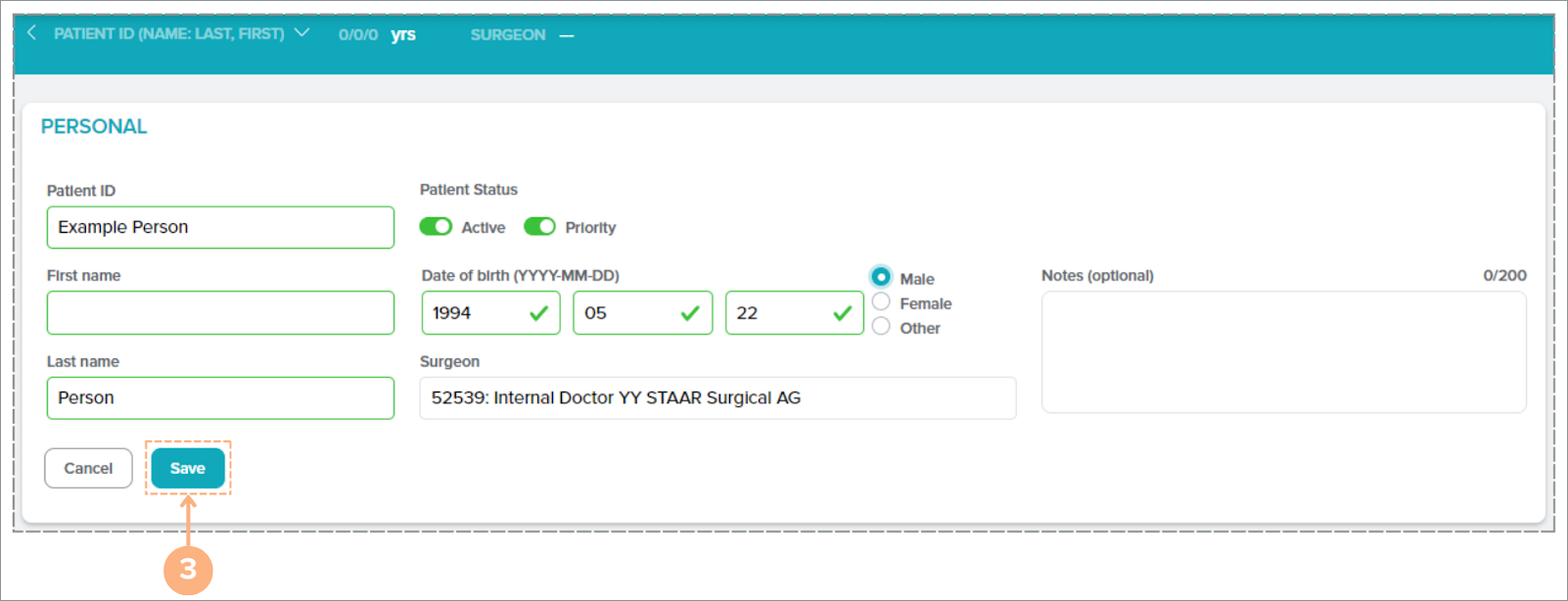
Novi pacijent bit će dodan u sustav. Da biste pregledali sve postojeće pacijente, kliknite na karticu Patients (Pacijenti) da biste pregledali sve aktivnosti pacijenta.
Kako urediti detalje o pacijentu
Ako trebate izmijeniti pojedinosti o postojećem pacijentu, za pristup gumbu Edit (Uredi) postoje tri lokacije:
Na kartici Patients (Pacijenti):
- Pronađite pacijenta.
- Kliknite na gumb Edit (Uredi).
- Po potrebi izmijenite njegove podatke.
- Kliknite na gumb Save (Spremi) da biste spremili nove izmjene. Napomena: Kliknite na gumb Cancel (Otkaži) kako biste odustali od radnje
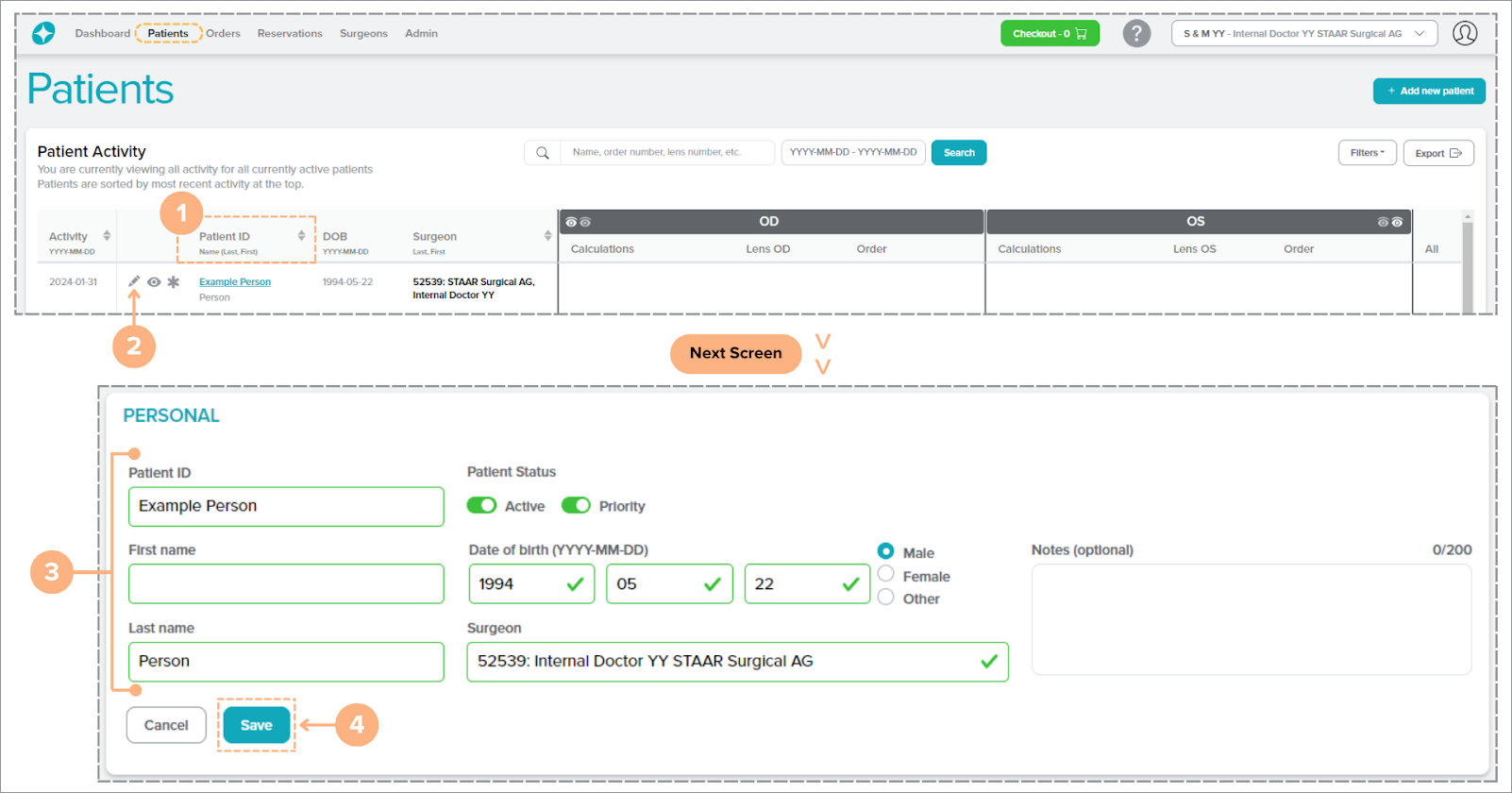
Na stranici Detalji o pacijentu:
- Kliknite na gumb Uredi u odjeljku PERSONAL (OSOBNI PODACI).
- Po potrebi promijenite podatke o pacijentu.
- Kliknite na gumb Save (Spremi) da biste spremili nove izmjene. Napomena: Kliknite na gumb Cancel (Otkaži) kako biste odustali od radnje
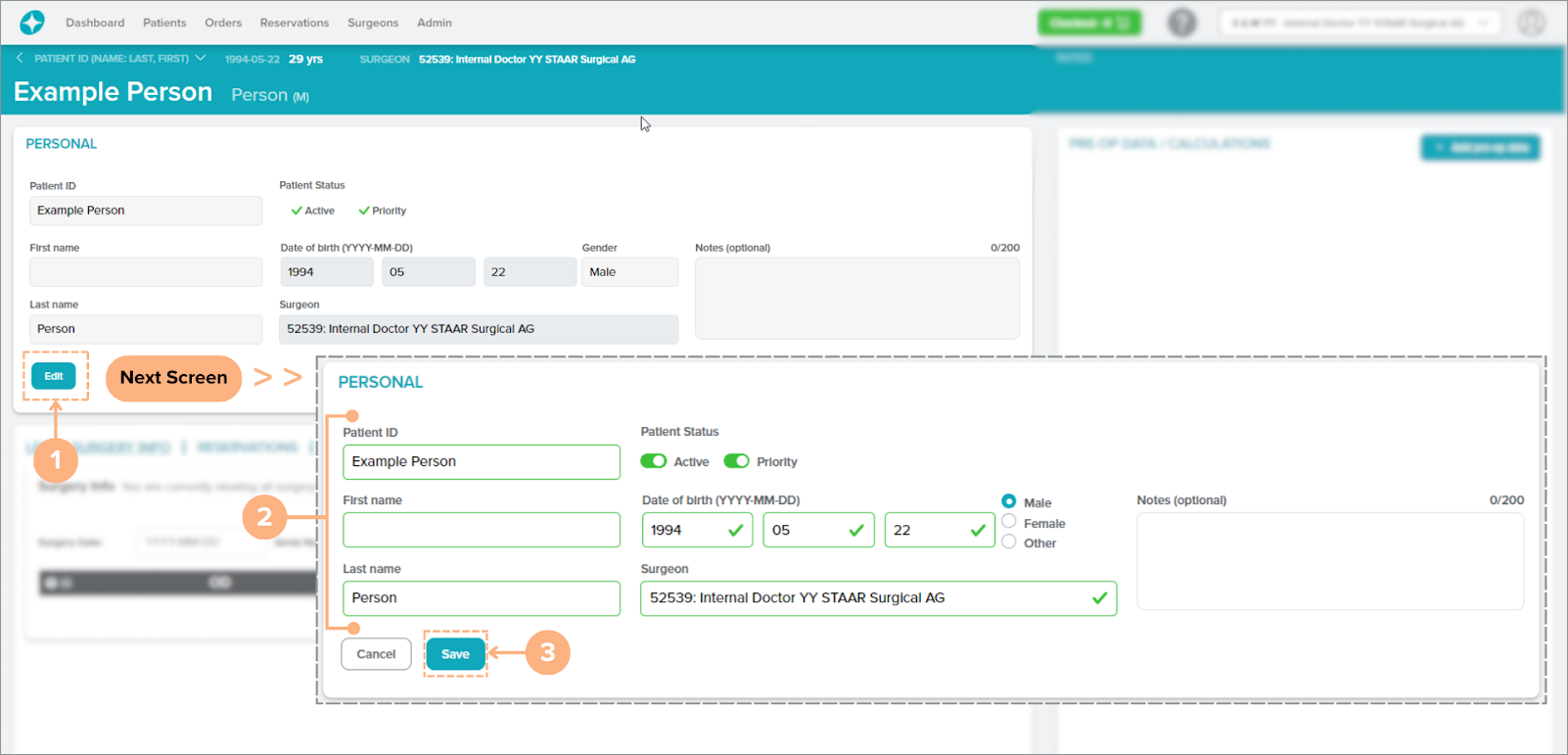
Na ploči Pregled detalja o pacijentu:
- Kliknite na gumb Edit (Uredi).
- Po potrebi promijenite podatke o pacijentu.
- Kliknite na gumb Save (Spremi) da biste spremili nove izmjene. Napomena: Kliknite na gumb Cancel (Otkaži) kako biste odustali od radnje
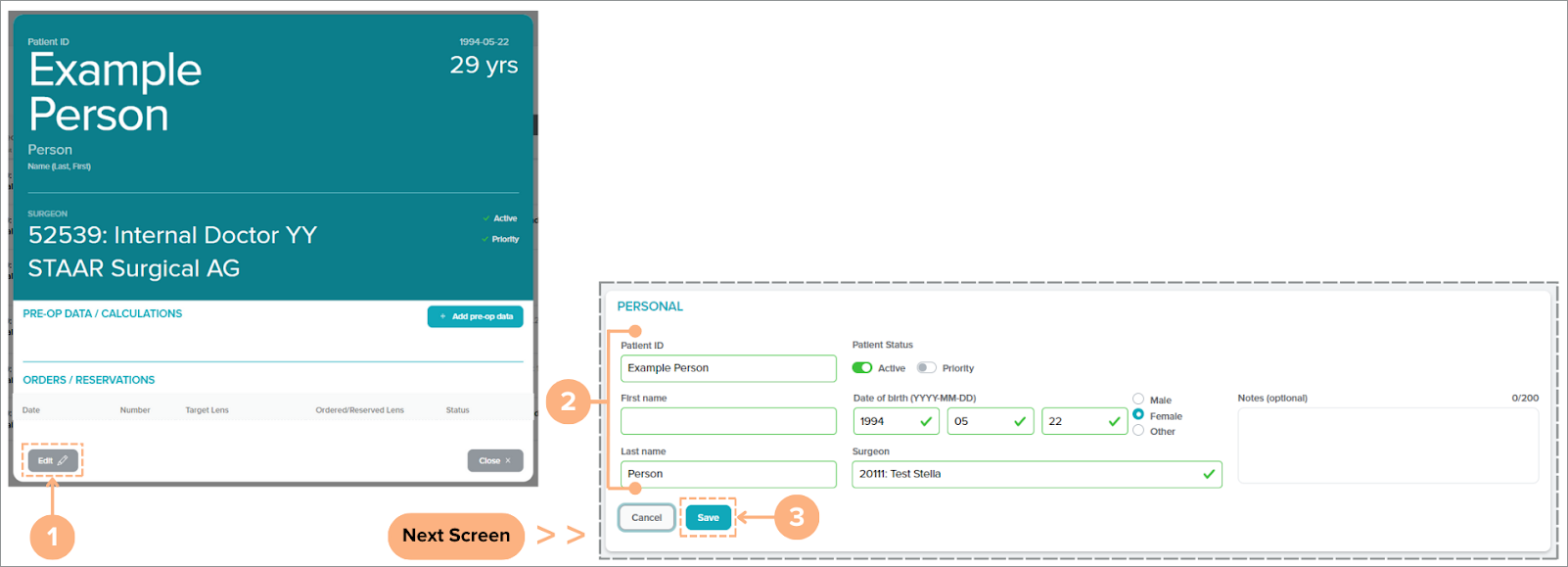
Kako pretraživati pacijente pomoću alata za brzi odabir pacijenta
Dok ste na stranici Detalji o pacijentu, pomoću alata za brzi odabir pacijenta možete brzo pretražiti druge pacijente.
Za pretraživanje:
- Na traci s podacima o pacijentu kliknite na gumb Quick Patient Selector (Brzi odabir pacijenta) (obrnuta kvačica).
- Pomoću kotačića za pomicanje ili okvira za pretraživanje potražite pacijenta.
- Kliknite na Patient ID (ID pacijenta).
Zaslon prikazuje Detalje o pacijentu za odabranog pacijenta.
Napomena: Na alatu za brzi odabir pacijenta dostupan je i gumb + Add new patient (Dodaj nov. pacije.).